Se você está procurando uma maneira de converter uma reunião da agenda do Outlook em uma reunião do Teams, não procure mais. Neste guia, mostraremos como você pode fazer isso rapidamente.
Etapas para converter reunião do Outlook em reunião de equipes
Você precisa habilitar o suplemento Teams Meeting para Outlook para que este método funcione. Inicie o Outlook, navegue até Arquivo → Informação da conta → Gerenciar suplementos. Adicione o Microsoft Meeting adicionar em.
Outlook Desktop App
- Abra a visualização do calendário e clique duas vezes na reunião existente do Outlook.
- Em seguida, clique no Botão de reunião de equipes.
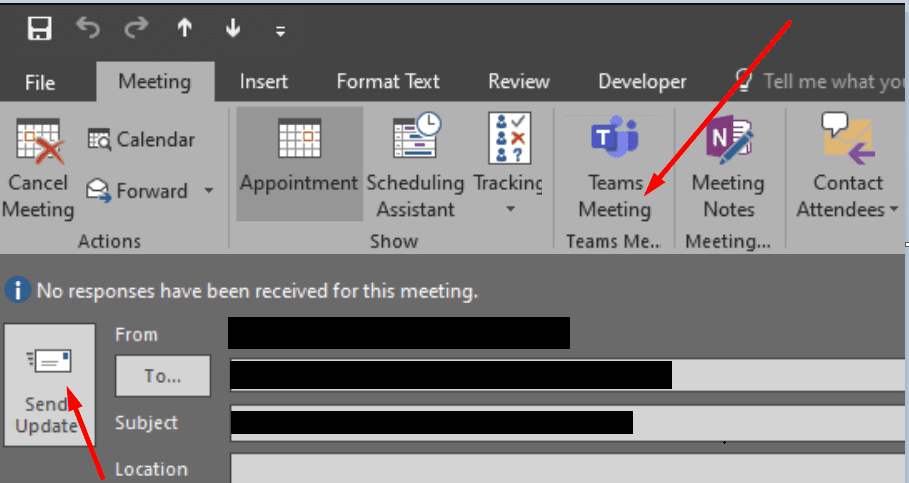
- Edite os detalhes da reunião. O Outlook adicionará automaticamente um ‘Junte-se ao Microsoft Teams Meeting‘Link nas notas da reunião.
- Quando estiver pronto, você pode enviar o e-mail de convite da reunião. Acerte o Enviar atualização botão.
Lembre-se de que a opção de converter uma reunião existente do Outlook em uma Reunião do Microsoft Teams está disponível apenas se você for o criador da reunião. Se você estiver tentando converter uma reunião agendada por outra pessoa, a opção não estará visível.
Para ingressar na nova reunião, volte ao convite da reunião e pressione o Junte-se à reunião de equipes botão.
Outlook no Office 365 Online
- Abra o seu calendário e selecione a reunião que deseja converter.
- Acerte o Editar opção.
- Então selecione Mais opções (os três pontos).
- Alternar o Reunião de equipes botão ligado.
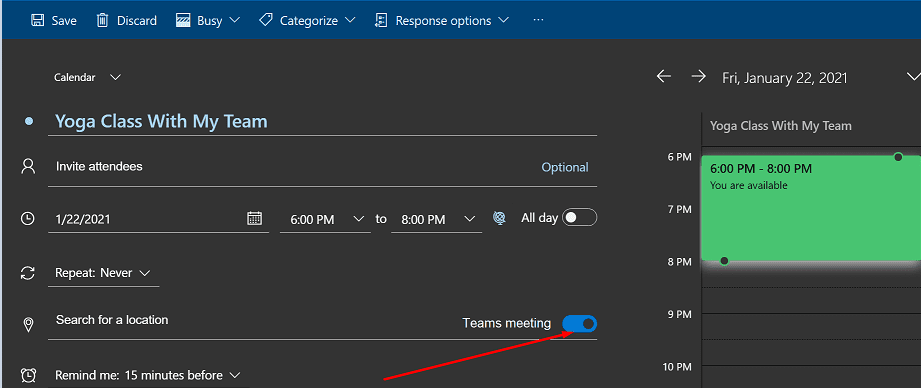
- Acerte o Salve botão para converter a reunião em uma reunião de equipes.